Daugelis iš jūsų neatnaujino „Windows XP“ į „Windows Vista“, bet planuojate atnaujinti į „Windows 7“. Kaip išdrįstų palikti „Microsoft“ naujinimo kelią? Kaip bausmė, jūs negalite atnaujinti tiesiogiai iš XP į 7; jūs turite daryti tai, kas vadinama švariu įdiegimu, o tai reiškia, kad turite peršokti per kai kuriuos lankus, kad išlaikytumėte senus duomenis ir programas.
Nesijaudinkite, parodysime pora būdų, kaip išspręsti „Windows 7“ įdiegimo į jūsų XP įrenginį skausmą. Ir po to „Microsoft“ atleis jums savo nusikaltimus. Gal būt.
Prieš pradėdami, atlikite šiuos tris dalykus.
1. Paleiskite „Windows 7“ naujinimo patarėją. Jis informuos, jei jūsų kompiuteris gali tvarkyti bet kurią „Windows 7“ versiją.
2. Patikrinkite „Windows 7“ suderinamumo centrą. Tai skiriasi nuo atnaujinimo patarėjo. Jis jums pasakys, ar jums reikia atnaujinti tvarkykles ar programas, kad jos veiktų 7.
3. Padarykite savo standžiojo disko kopiją, tik tuo atveju, jei viskas bus siaubinga. Aš rekomenduoju naudoti „Macrium Reflect“; tai nemokamas atsisiuntimas, kurį galima rasti „Download.com“.
Gerai, dabar esate pasiruošę atnaujinti.
Pradėkite rinkdami visus diegimo failus visoms savo programoms. „Windows 7“ jūsų duomenis įdės į „Windows.old“ failą, tačiau ji nebus įdiegta iš naujo. Įsitikinkite, kad turite visus kompaktinius diskus arba atsisiuntėte programas, atsargines kopijas darykite išoriniais diskais. Taip pat nepamirškite surinkti visų licencijos raktų iš produktų dėžių arba iš el. Laiškų. Norėsite, kad jie visi patektų į vietą, esančią už kompiuterio, kurį atnaujinate.
Paskutinis dalykas, prieš pradėdamas patekti į esamą „Windows 7“ diską, yra atsisiųsti ir paleisti „Windows Easy Transfer Wizard“. Tai leis jums kopijuoti visus failus ir nustatymus į išorinį standųjį diską. Kitoks nei tas, kurį anksčiau vaizdavote.
Paleiskite vedlį ir įsitikinkite, kad išorinis diskas yra prijungtas. Galite siųsti duomenis į tinklo vietą; šiame pavyzdyje pasirenkame išorinį diską. Programa patikrins, kas gali būti perduota, ir suteiks galimybę apsaugoti duomenis slaptažodžiu. Galiausiai pasirinkite išorinį diską ir pradėkite atsarginę kopiją. Jūs neturėtumėte naudoti kompiuterio, kol šis procesas vyksta. Visų duomenų perkėlimas užtruks. Kai tai atliksite, galite nustatyti, kad šis diskas būtų panaikintas - jums to nereikės, kol „Windows 7“ baigs atnaujinti.
Galiausiai, būsite pasiruošę įdėti „Windows 7“ diską. Atliekant švarų diegimą, nesvarbu, ar iš naujo paleisti ir paleisti diską, ar tiesiog paleisti jį iš „Windows“. Tai suteiks jums paskutinę galimybę patikrinti suderinamumą. Jei esate tikri, kad to nereikia, eikite į priekį ir spustelėkite „Diegti dabar“.
Jis paklaus, ar norite prisijungti prie interneto ir gauti naujinimus. Aš sakau taip. Tai gali jums sutaupyti šiek tiek laiko.
Sutinku su EULA.
Pasirinkite Pasirinktinis diegimas. Naudodami „XP“, jei pasirinksite atnaujinimą, diegimas nepavyks.
Tada pasirinkite sritį arba diską, kuriame įdiegėte „Windows 7“.
Įspėjamame laukelyje bus įspėjama, kad prarasite seną „Windows“ versiją ir seni failai bus išsaugoti „C“: /Windows.old. „Windows“ pradės diegti.
Jūsų kompiuteris iš naujo paleis kelis kartus ir galiausiai vedlys sugrįš, šį kartą jis bus rodomas sistemoje „Windows 7“. Šiuo metu galėsite atlikti tokius veiksmus, kaip nustatyti slaptažodį, nustatyti saugos nuostatas, nustatyti laiką ir datą ir kt.
Galiausiai, naudojate „Windows 7“! Ir turite įrenginio tvarkyklės problemų. Užtikrinkime tai. Paleiskite įrenginio tvarkyklę paspausdami Pradėti ir paieškos laukelyje įveskite „Device Manager“. Jei matote geltonus šauktukus, šie įrenginiai turi vairuotojo problemų. Lengviausias būdas juos išspręsti yra dukart spustelėti elementą, tada spustelėkite naujinimo tvarkyklės mygtuką. Pasirinkite Ieškoti automatiškai, jei norite atnaujintos tvarkyklės programinės įrangos.
Jei esate laimingas, tai išspręs jūsų problemas. Jei esate žmogus, ir vis dar turite kelis įrenginius su problemomis, pabandykite ieškoti „Windows 7“ naujinimo patarėjo, kad pamatytumėte, ar sąraše yra įrenginys ir jo naujas tvarkyklė. Jei tai neveikia, patikrinkite gamintojo svetainę.
Kai tik jūsų įrenginiai bus patenkinti, laikas įdiegti senas programas. Surinkite savo kompaktinius diskus ir išorinius diskus arba viską, ką anksčiau naudojote programoms saugoti ir įdiegti. Kai kurioms programoms gali tekti atsisiųsti naujausias versijas.
Galiausiai galite atkurti duomenis. Visa tai yra aplanke, vadinamame „Windows.old“, kur galite rankiniu būdu viską perkelti į tinkamus katalogus „Windows 7“ sistemoje.
Įsitikinkite, kad prijungtas išorinis diskas. Tada spustelėkite Pradėti, pasirinkite kompiuterį ir po standžiaisiais diskais, pasirinkite išorinį diską, kuriame įrašėte perdavimo duomenis. Raskite failą, kurį turėjote pavadinti „Windows lengvas perkėlimas - elementai iš seno kompiuterio“ ir dukart spustelėkite.
Galite pasirinkti, kurias paskyras norite perkelti, o perkėlimo vedlys išsiaiškins likusią. Jei jis nepavyksta, jūsų duomenys vis dar yra Windows.old. Jūs tiesiog turėsite jį perkelti rankiniu būdu.
Ir jūs turite ją. Lėtai ir šiek tiek skausmingai atnaujinote „Windows XP“ į „Windows 7“.
Jei norite sutaupyti daug šio vargo, galite gauti programą, kuri perkels visus jūsų duomenis ir įdiegtas programas. „PCLover“ „Windows 7“ naujinimo padėjėjas iš „Laplink“ kainuoja apie 30 JAV dolerių. Jis vėl atkurs visus jūsų duomenis ir programas, be to, nereikės daryti jokių vilkimo ir nuvilkimo ar diskų ir licencijos raktų rinkimo.
Nepriklausomai nuo to, kaip nuspręsite eiti, atlikite vieną paskutinį dalyką. Vaizdą savo diską dar kartą naudokite „Macrium Reflect“, kad turėtumėte naują „Windows 7“ įrenginį.



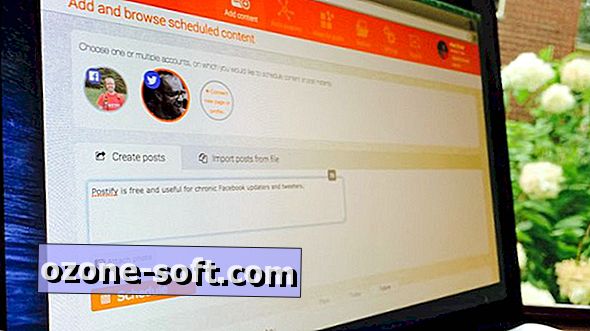



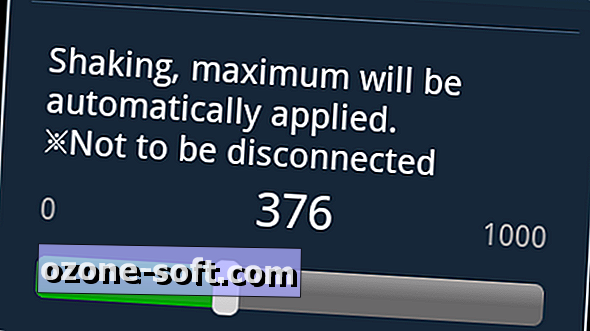





Palikite Komentarą